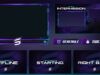Come creare sfondi
Sei stanco di vedere ogni giorno lo stesso sfondo sul desktop del tuo computer e sulla Home screen del tuo smartphone? Ti capisco. Può essere noioso ritrovarsi a guardare sempre le stesse immagini, giorno dopo giorno: che ne diresti, allora, di realizzare il tuo personalissimo wallpaper?
Hai capito bene! Nel giro di qualche minuto sarai in grado di produrre uno sfondo e utilizzarlo sui tuoi dispositivi preferiti in men che non si dica. In che modo? Continua a leggere e lo scoprirai. Nei paragrafi che seguono ti aiuterò a individuare quelli che, secondo me, sono gli strumenti più adatti per creare il wallpaper che più rispecchia il tuo stile e ti spiegherò come usarli. Si tratta di applicazioni per l’editing e la grafica davvero alla portata di tutti.
Non ti resta, dunque, che prenderti cinque minuti di tempo libero e mettere in pratica i miei consigli su come creare sfondi. Ti garantisco che i risultati che otterrai sapranno stupirti! Buona lettura e buon divertimento!
Indice
Come creare sfondi per PC
Cominciamo questa guida parlando di come creare sfondi per PC, comodamente seduto dalla tua postazione e senza l’utilizzo di strumenti particolari, se non alcuni software specifici di cui ti parlerò nei paragrafi successivi. Non sono necessarie conoscenze pregresse, tranquillo, perciò rilassati e continua a leggere: vedrai che è molto più facile di quanto tu creda.
Come creare sfondi con Photoshop
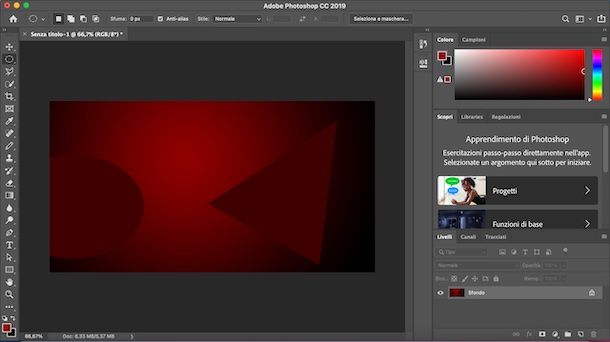
In questo capitolo ti spiegherò come creare sfondi con Photoshop, il programma di editing fotografico più famoso al mondo, compatibile sia con Windows che con macOS e disponibile in una versione di prova di 7 giorni (dopodiché richiede la sottoscrizione di un abbonamento, a partire da 12,19 euro/mese). Se ancora non lo hai scaricato, ti farà piacere sapere che ho realizzato una guida su come scaricare Photoshop. Seguila, se ne hai bisogno.
Quando sei pronto per cominciare, per prima cosa apri Photoshop e recati nel menu File > Nuovo, in alto a sinistra. Dovrai quindi definire il formato dello sfondo che andrai a creare; ti consiglio di optare per una risoluzione 2K (2048 x 1080 pixel) o 4K (3840 x 2160 pixel). In alternativa, se hai un display Full HD, puoi “limitarti” a una risoluzione di 1920 x 1080 pixel. Scegli, dunque, la risoluzione adatta alle tue esigenze e pigia sul tasto Crea, in basso a destra.
Ti troverai davanti allo sfondo vuoto del tuo nuovo file. Per cominciare, direi che potresti creare una prima sfumatura per dare un tocco di vivacità allo sfondo; procedi, quindi, selezionando lo strumento Sfumatura dalla barra degli strumenti a sinistra (se non la trovi potrebbe essere perché hai già selezionato lo strumento Secchiello sulla casella, fai clic destro e cambialo).
Procedi, quindi, scegliendo i colori della sfumatura, tramite la tavolozza dei colori posta in basso a sinistra nella toolbar di Photoshop. Scegli poi lo stile di sfumatura che ti piace di più, cliccando su uno dei pulsanti presenti in alto a sinistra (accanto al riquadro con l’anteprima della sfumatura).
Applica ora la sfumatura tenendo premuto il tasto sinistro del mouse e tracciando una linea sullo sfondo bianco del tuo progetto, nella direzione che preferisci più sarà lunga la linea e maggiore sarà la sfumatura. Il risultato sarà uno sfondo a due colori sfumato.
Ora che hai dei colori come sfondo, puoi procedere aggiungendo qualche dettaglio in più. Per dare un tocco più minimal e professionale, potresti utilizzare strumenti come il Lazo poligonale o le selezioni rettangolari ed ellittiche per definire delle forme sullo sfondo.
Una volta creata la forma con il lazo o gli strumenti di selezione, puoi ad esempio applicare un effetto sulla selezione, per far risaltare la forma creata. Ad esempio, andando nel menu Filtro > Sfocatura> Media puoi applicare un bell’effetto di sfumatura e far risaltare le tue forme.
Ripeti, se lo vuoi, l’operazione con altre forme e, usando la combinazione di tasti Ctrl+F (cmd+f su Mac), puoi applicare l’ultimo effetto utilizzato. Una volta terminato questo passaggio, avrai a disposizione uno sfondo dall’aspetto professionale su cui aggiungere delle scritte o altre immagini.
Se, ad esempio, desideri incollarci sopra un logo o una foto, devi solamente recarti nella cartella in cui hai salvato l’immagine da incollare e trascinare il file all’interno della finestra di Photoshop. A questo punto, non ti rimane che ritagliare la figura che ti interessa, scontornandola se necessario: a tal proposito, ti consiglio di usare lo strumento Selezione rapida, disponibile nella barra degli strumenti a sinistra, con il quale ti basterà selezionare l’area che vuoi scontornare e grazie all’utilizzo di una maschera, isolarla. Se ti interessa sapere più nel dettaglio come fare, ne ho parlato approfonditamente in un tutorial ad hoc.
A selezione effettuata, puoi incollare l’immagine sullo sfondo con un classico copia-e-incolla, mentre per inserire testi puoi usare l’apposito strumento di Photoshop, presente nella toolbar di sinistra. A tal proposito, ti consiglio di leggere il mio tutorial su come scrivere sulle foto con Photoshop.
Per concludere, esporta l’immagine che hai ottenuto, andando nel menu File > Salva con nome (in alto a sinistra) e assicurandoti poi di selezionare una qualità generale elevata per il file di output, per evitare artefatti, sgranature e degradazioni generali nella riproduzione dell’immagine su schermo.
Se vuoi altri consigli su come usare Photoshop al meglio, consulta la guida che ho dedicato all’argomento.
Altre soluzioni per creare sfondi per PC
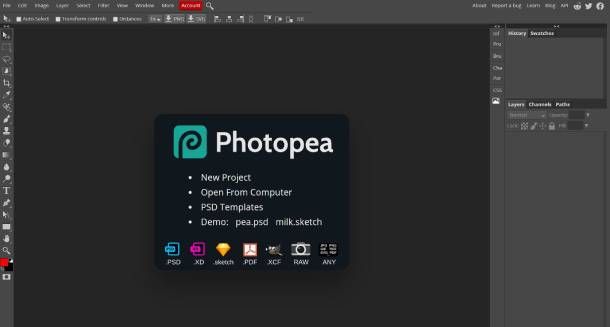
Se non hai a tua disposizione Photoshop, sappi che ci sono altre valide soluzioni che puoi prendere in considerazione per creare i tuoi sfondi, non preoccuparti. Qui di seguito ho elencato per te alcune delle migliori.
- GIMP (Windows/macOS/Linux) – la migliore alternativa gratuita e open source a Photoshop. Nelle funzioni è molto simile al programma di Adobe, con qualche prevedibile limitazione rispetto a quest’ultimo. Per la creazione degli sfondi, comunque, è perfetto. Per scoprire come funziona, leggi il mio tutorial dedicato.
- Photopea (Online) – si tratta di una soluzione online davvero simile a Photoshop, come interfaccia. Nelle funzionalità, chiaramente, ha diversi limiti. Funzione direttamente dal browser senza necessitare di registrazioni o dell’uso di plugin aggiuntivi. Te ne ho parlato più in dettaglio in questa guida.
- Adobe Creative Cloud Express (Online) – anche in questo caso ti presento uno strumento online, veramente intuitivo e veloce da utilizzare. Permette di scegliere tra diversi template da usare per la produzione di sfondi personalizzati, con la possibilità di aggiungere scritte, colori e gradienti. Da provare!
Come creare sfondi per cellulare
Se ti interessa sapere come creare sfondi per cellulare, sappi che puoi procedere da PC, come spiegato poc’anzi (cambiando naturalmente la risoluzione del wallpaper da creare) o, in alternativa, esistono diverse soluzioni che permettono di agire direttamente da smartphone e tablet. Eccone alcune tra le più interessanti.
Adobe Creative Cloud Express (Android/iOS/iPadOS)
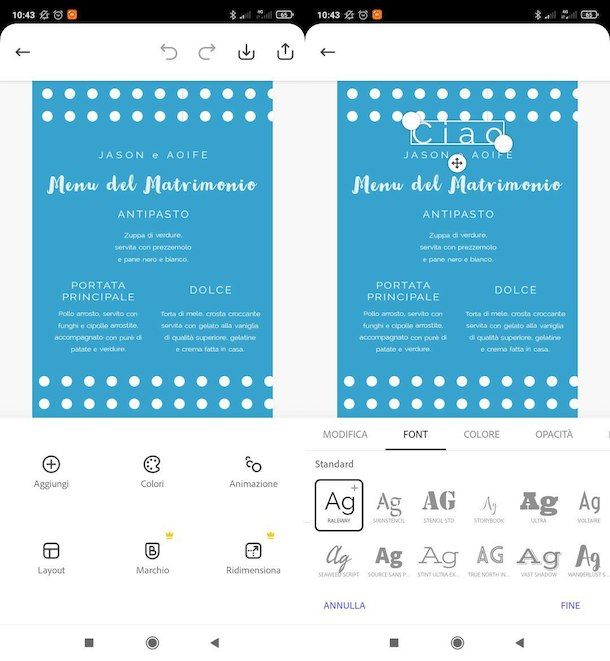
Questo software, che ho citato anche precedentemente in versione online, è uno strumento veramente potente e facile da utilizzare, che con qualche tocco ti permetterà di creare degli sfondi professionali e d’impatto, adatti a qualsiasi contesto, che sia esso professionale o amatoriale.
Per prima cosa, dovrai scaricare l’app sul tuo device Android (dal Play Store o da uno store alternativo) o sul tuo iPhone/iPad visitando i link che ti ho appena fornito dal device di tuo interesse e premendo sul pulsante Installa/Ottieni. Su iPhone/iPad potrebbe esserti chiesto di confermare la tua identità.
Una volta installata, ti sarà richiesto di effettuare l’accesso tramite account Adobe, che se non già esistente, risulta facilmente creabile direttamente dall’applicazione, anche utilizzando Facebook o Google.
Una volta entrato nel tuo account, avrai accesso a tutte le funzionalità dell’applicazione. Procedi, quindi, pigiando sull’icona + collocata in basso e scegli se realizzare il tuo sfondo partendo da una tinta unita, un pattern ecc. Puoi anche decidere di caricare una foto dalla tua galleria. Scegli quindi il formato in cui realizzare il progetto tra i vari preset disponibili (Instagram, Facebook, Snapchat ecc..) o personalizzalo, pigiando il tasto Personalizzato. Premi poi sul pulsante Fine.
Accederai così agli strumenti per l’editing dell’immagine. Potrai, dunque, aggiungere del testo, modificare i gradienti, sovrapporre delle immagini o addirittura inserire il tuo logo personalizzato. Lascia che ti faccia un esempio.
Dopo aver scelto la foto che desideri usare come sfondo e aver selezionato il formato, dovrai recarti nella scheda Layout > Progettazione, dove avrai accesso a tantissimi preset, tra testi e filtri, per dare un aspetto più significativo all’immagine che stai creando: seleziona quelli che ritieni facciano maggiormente al caso tuo.
Puoi anche decidere di aggiungere una cornice e modificarne il layout e i colori: devi solo sfiorare il tasto corrispondente. Una volta scelto il tuo set di colori e lo stile dello sfondo, dal menu principale premi sulle voci Aggiungi e Testo, digita una frase che desideri aggiungere allo sfondo e modificala, selezionando le varie opzioni disponibili (es. Colore, Font, Opacità, Formato, etc.).
Il tuo sfondo è adesso terminato e pronto per essere condiviso con gli amici o sulle piattaforme social, premendo sulle apposite icone!
Altre soluzioni per creare sfondi per cellulare
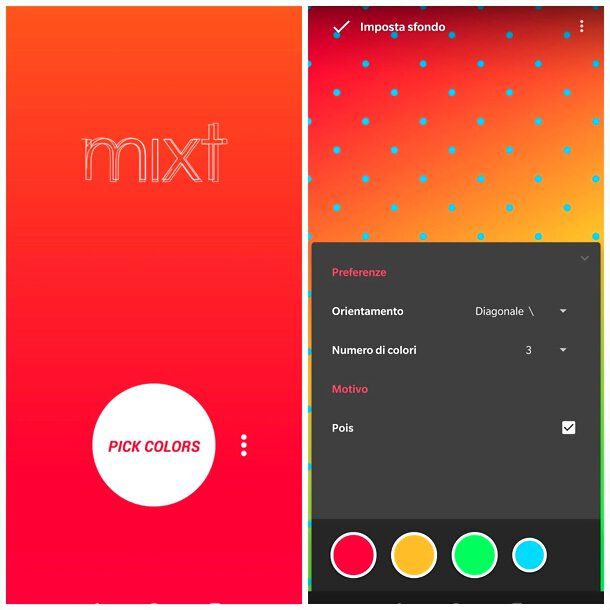
Se lo desideri, ci sono anche delle altre scelte che puoi valutare per creare degli sfondi per cellulare, sono molto semplici da scaricare e sono tutte quante adatte allo scopo. Ho creato una lista di quelle che, secondo me, sono le migliori che puoi trovare sugli store.
- Blur (Android) – si tratta di un’app molto semplice che utilizza un filtro per sfocare le immagini. Utilizzando una qualsiasi foto e usando i vari gradienti disponibili nell’applicazione è dunque possibile realizzare dei meravigliosi sfondi per cellulare.
- PolyGen (iOS/iPadOS) – grazie a quest’applicazione, potrai rendere a poligoni le tue immagini preferite, in modo tale da creare dei fantastici sfondi personalizzati per cellulare.
- Mixt (Android) – permette di realizzare degli sfondi personalizzabili monocromatici o con diversi gradienti, con la possibilità di aggiungere forme ed elementi, così da realizzare sfondi “minimal” adatti a ogni contesto.
Come creare sfondi Instagram
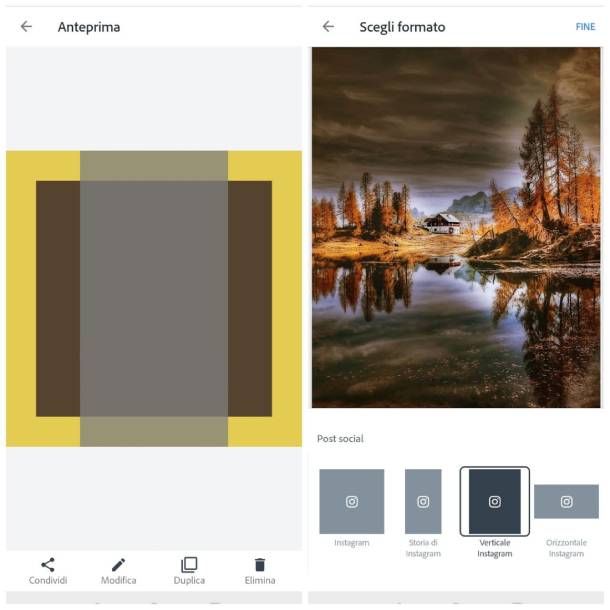
Se ti interessa sapere nello specifico come realizzare sfondi per Instagram, voglio consigliarti ancora una volta Adobe Creative Cloud Express, poiché mette a disposizione un numero davvero grande di template e di filtri adatti a ogni piattaforma. Grazie a esso, potrai scegliere tra i template per i post normali di Instagram, decidendo la risoluzione e il formato da applicare, ma allo stesso tempo potrai anche realizzare sfondi per le storie di Instagram e per tantissimi altri social.
Se vuoi creare uno sfondo per Instagram devi solamente avviare l’applicazione e, una volta scelta l’immagine più adatta, selezionare il template Instagram o Storia di Instagram, pigiando poi sul tasto Fine. Procedi poi aggiungendo tutti gli effetti e le modifiche che ritieni più opportune. Per saperne di più, ho trattato ancora più approfonditamente questa app nel mio articolo su come realizzare grafiche.
Puoi trovare, inoltre, diverse app di fotoritocco che ho trattato in una precedente guida, o in alternativa, una serie di app adatte a Instagram per personalizzare gli sfondi delle tue storie e renderli più accattivanti.
Come creare sfondi animati
Ti piacerebbe creare sfondi animati? Non temere, puoi riuscire anche in questo. Ci sono diversi programmi che potresti usare per realizzare il tuo sfondo animato, come il già citato Adobe Photoshop o Adove Premiere, per esempio.
Nei prossimi paragrafi ti proporrò delle alternative per PC e per mobile, ma tieni comunque presente che l’utilizzo di uno sfondo non statico può appesantire il tuo dispositivo, che sia esso un computer o un cellulare, impattando negativamente anche sulla durata della batteria. Chiarito questo aspetto fondamentale, direi che possiamo procedere!
Come creare sfondi animati su PC
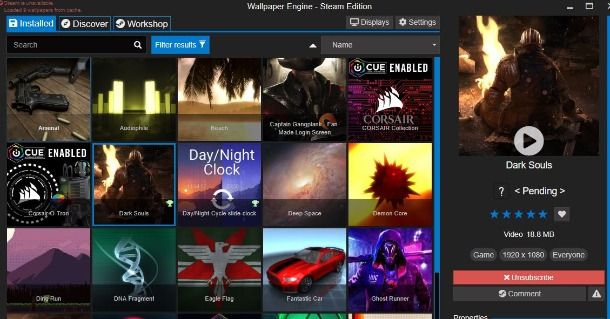
Realizzare uno sfondo animato sul computer è relativamente facile. Ad esempio, potresti pensare di creare una GIF animata con qualsiasi programma adatto allo scopo (anche i già citati Photoshop o GIMP) e poi impostarle come wallpaper di Windows o macOS secondo quanto ti ho descritto nel mio tutorial su come usare una GIF come sfondo.
In alternativa, ti segnalo che esistono dei programmi che permettono di impostare dei video come wallpaper del computer (come il famosissimo VLC) e altre soluzioni che integrano degli sfondi animati creati su misura. Te ne ho parlato più in dettaglio in un tutorial ad hoc.
Come creare sfondi animati sul cellulare
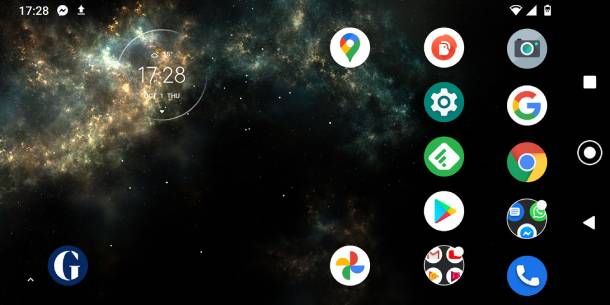
Utilizzare uno sfondo animato sul cellulare può essere un ottimo modo per dare un tocco di stile al dispositivo, per mostrarlo agli amici e avere una visione più dinamica della Home screen. Per quanto sia un’ottima idea dal punto di vista stilistico, tieni conto che l’utilizzo di uno sfondo animato, come già detto, potrebbe rallentare il dispositivo e consumarne la batteria in modo più rapido.
Su alcuni telefoni è possibile utilizzare direttamente le funzioni integrate per scegliere quale sfondo animato usare, dalle impostazioni di sistema. Tuttavia, per quanto concerne Android, sono disponibili diverse app che consentono di ottenere questo risultato, come ad esempio Live Wallpapers — 4K Wallpapers.
Se utilizzi un iPhone, trovi degli sfondi animati nel menu Impostazioni > Sfondo > Scegli un nuovo sfondo > Dinamico; inoltre sappi che è possibile utilizzare le Live Photos come sfondo da animare con una pressione prolungata nella lock screen. Per maggiori dettagli, leggi le mie guide su come usare sfondi animati su smartphone e come utilizzare le GIF come sfondo.

Autore
Salvatore Aranzulla
Salvatore Aranzulla è il blogger e divulgatore informatico più letto in Italia. Noto per aver scoperto delle vulnerabilità nei siti di Google e Microsoft. Collabora con riviste di informatica e cura la rubrica tecnologica del quotidiano Il Messaggero. È il fondatore di Aranzulla.it, uno dei trenta siti più visitati d'Italia, nel quale risponde con semplicità a migliaia di dubbi di tipo informatico. Ha pubblicato per Mondadori e Mondadori Informatica.